
clusterのワールド作りに挑戦します!1(導入編)
clusterのワールド作りを始めます!
突然ですがclusterでワールド作りを目指すことにしました。
Unity経験はほぼ皆無、モデリング経験はまあまあ。VR大好き!
VRC経験わずか、ほぼNeos民、cluster経験微量…
と、そんな私が物は試しとclusterでワールドを作ってみることにしました。
これからの主流…かどうかはわかりませんが、unityでのワールド作成も一度経験しておくのもいいと思ったからです。
なにしろclusterなら日本語…英語能力皆無な私にとってVRCよりハードルは低い。
というわけでさっそく今から始めます!
clusterの公式ページから「はじめてのワールド作成」を参照
まずはclusterの公式ページへと行ってみる。するとそこに見つけました「はじめてのワールド作成」
案の定…と言ってはなんですが動画が公開されています。
正直、動画はちょっと苦手です…しかしこれも最近の主流。何事もチャレンジ!
最初の動画「自分だけの家をつくってみよう!」
最初の動画は「自分だけの家をつくってみよう!」です!
なんと、最初から随分と飛ばしますね…本当に大丈夫でしょうか?
けど「対象ユーザー:Unityを触ったことがない方」と、あります。
これはまさに自分のこと! 全7回計30分程度で本当にそんなことができるのか半信半疑ですが、とりあえずやってみます!
…と、ここまで来たところでこんな記述を発見。

どうやら記事形式も用意されているよう?これは親切!
ちょっと悩む…しかし、動画ももはや最近の主流。
今回はひとまず動画を見ながらやってみることにします。
サンプルプロジェクトのダウンロード
と、その前に。
同じページに「この動画を元にやっていくなら『サンプルプロジェクト』というものをDLしよう」というものがある。
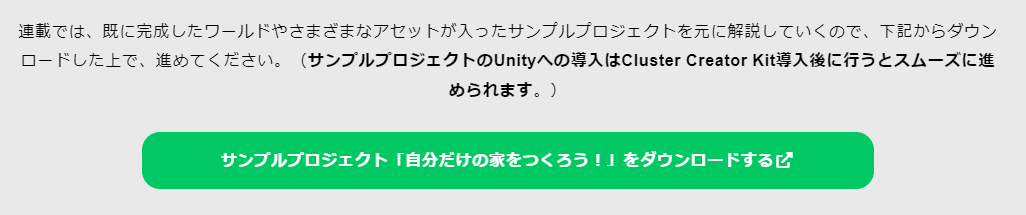
了解了解、ぽちっと
まさかのGoogleドライブ
サンプルプロジェクトページをぽちったら、まさかの開いたのはGoogleドライブ。
え?なにがまさかなの?と思われる方もいるかもしれません。しかし私自身は企業の公式ページのDL元がGoogleドライブなのはあまり経験がありません。
これが時代の流れってやつか…
まあそれはさておき、必要なのはサンプルプロジェクトというものらしいが
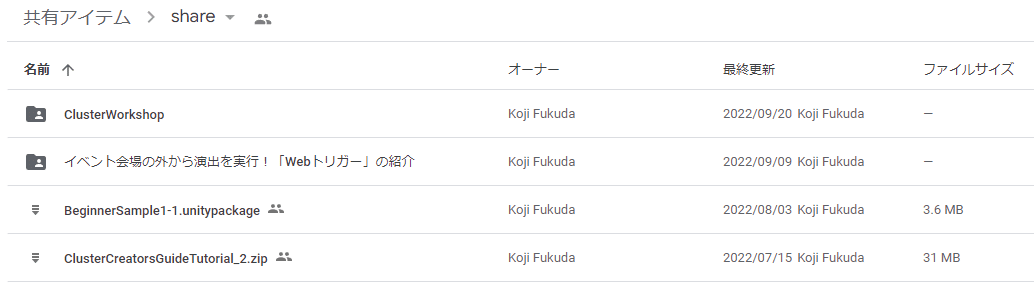
…どれ?
ん?サンプルプロジェクトというフォルダがあるわけじゃないのか?
それともこれ全部含めてサンプルプロジェクトなの?
わからん…ので、とりあえず一括でDLしておく。
これで準備完了でしょう!
第1回:clusterでつくれるワールドの紹介(01:17)
最初の動画は、どうやらワールド紹介になっていて実際に作業するフェーズではいようです。
とはいえ一応視聴してみます。1分17秒と、短いですし。
見てみたところ「こんなワールドが作れます~」の紹介と、今後の動画の流れがざっと説明されていました。
完全に導入という感じですね。OKOK、どんどん次へ行きましょう。
第1.5回:Unityを導入する
1.5回はUnityの導入の仕方のようです。一応すでにUnityの導入はしている…のでここはいったん飛ばします。
ここは特に動画でもないようですし、困ったら見に来る感じにしようと思います。
第2回:Cluster Creator Kitの導入方法(03:16)
この回はCluster Creator Kitを導入する方法のようです。
これをUnityに導入しないとcluster用のワールドが作れないことは事前情報でなんとなく知っていました。
しかし導入はまだなので、さっそく動画を見ながらやっていこうと思います。
「テンプレートワールド」のUnityプロジェクトをDLする
えっと、まずは動画のリンクの下にある『テンプレートワールド」のUnityプロジェクトをDLする』からUnityプロジェクトをDLする必要があるらしい?
これはさっきDLしたものと違うのかな?…よくわからないけど、とりあえずDLっと。
Unityを起動
ここでさらっとUnityを起動。この場合確かUnity Hubとやらを起動すればいいんだっけか?
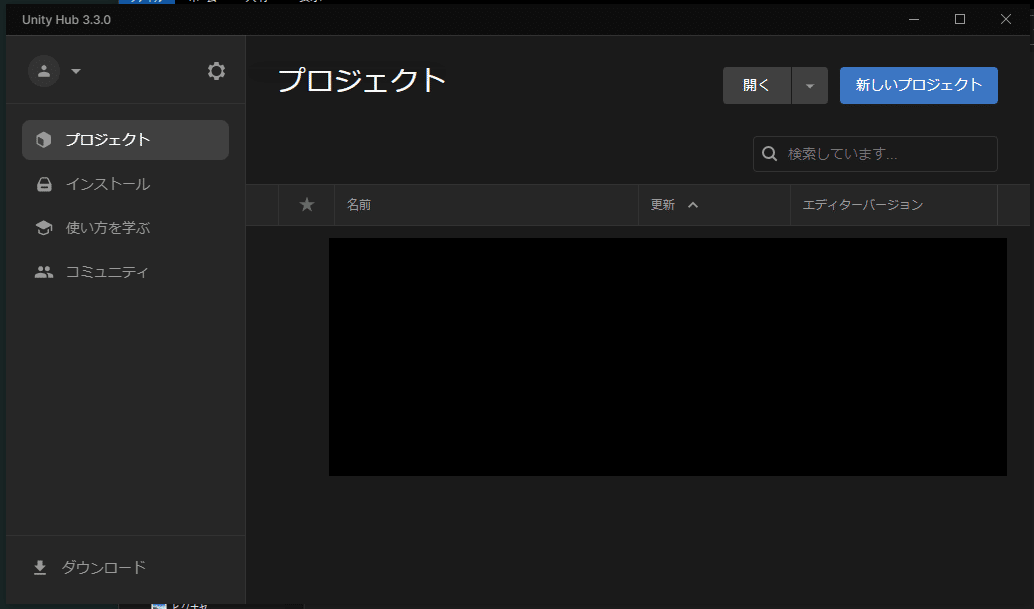
うん、ほぼほぼ同じ画面が出てきたぞ。OKOKO。
次に右上にある「リストを追加」を選択してください…とあるが、そんな項目はない。
とはいえ場所的に開くの右にある▼から「ディスクから加える」を選択すればよさそうな気がする。
動画的には「ClusterCreatorKitTemplate-master内にあるClusterCreatorKitTemplate-master」のフォルダを選択して追加をすればいいっぽい。
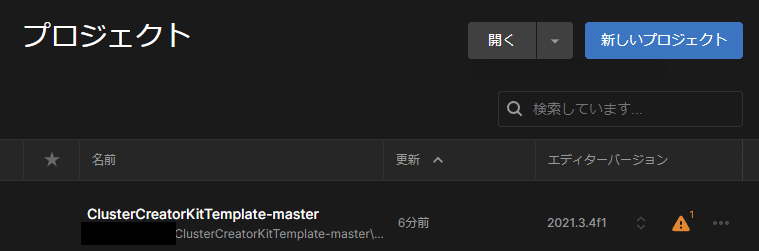
うん、動画と同じになってる。大丈夫っぽい。
右に警告マークっぽいものが出てるけど、動画の方も出てるし気にしなくていい感じ?
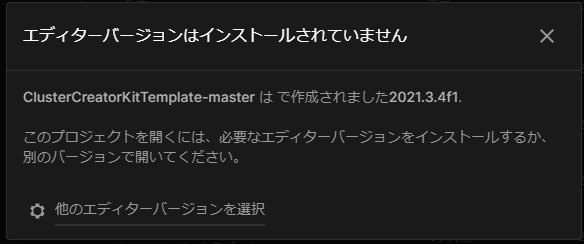
ダメだった…。
どうやら対応バージョンのUnityがインストールされてないっぽい。
Unityの詳しいことはよく知らないけど、ひとまずないというなら入れてみる。
Unity2021.3.4f1を探しに行く
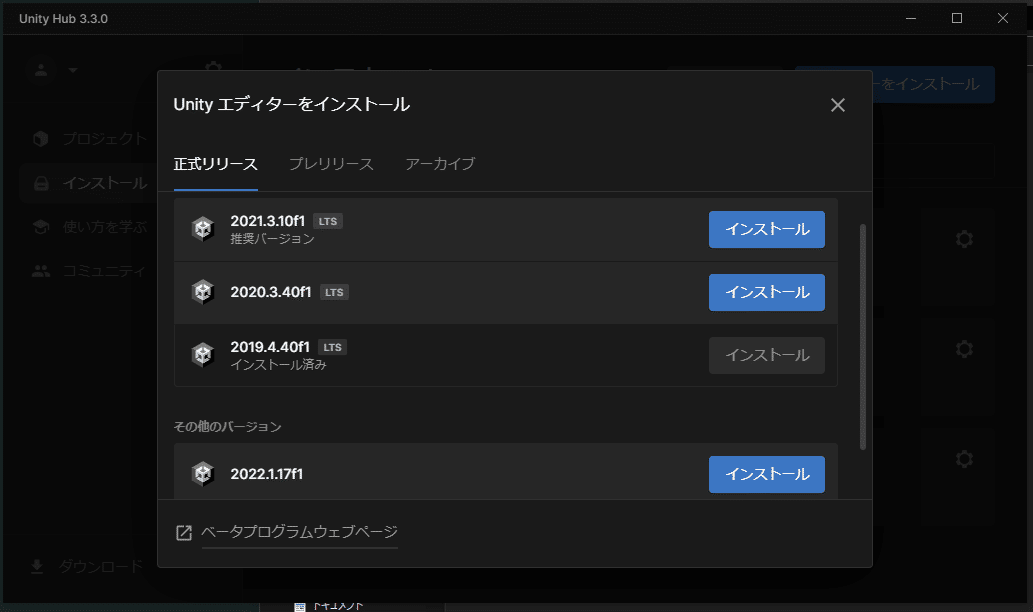
…ない。
いや、自分ここからしか入れたことないから、他の入れ方とか知らんのだけど…。
とはいえアーカイブって項目があるしそこを辿って行ってみよう。大丈夫大丈夫。

あった!
多分これをDLすればいいんだろう。
よく見れば横に「Unity Hub」のボタンがある。これをクリックすれば自動でインストールされるのかな?
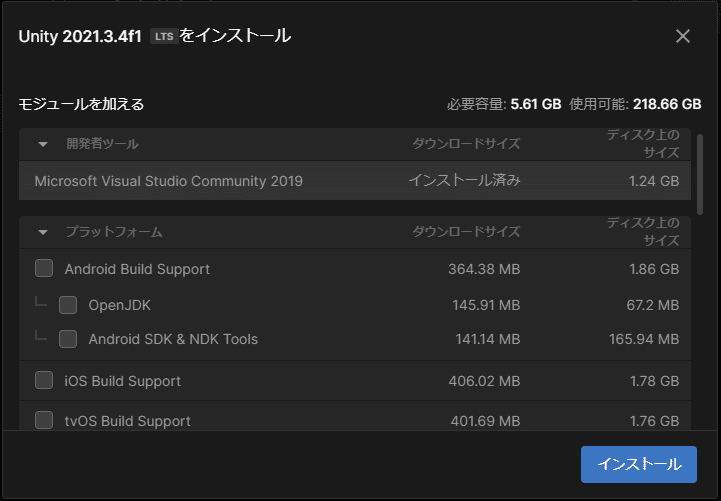
なんかいっぱい出てきた。
よくわかんないのでこのまま「インストール」ボタンを押そうかな。
いや、下に「日本語」とかいうのあるからこれだけはチェックしておこうかな。わかんないけど。

まあまあお時間がかかりそう。ここいらでちょっと休憩。

終わった!
改めてプロジェクトをクリックしてみる。
セキュリティのダイアログがでたので、そこもOKをクリック。
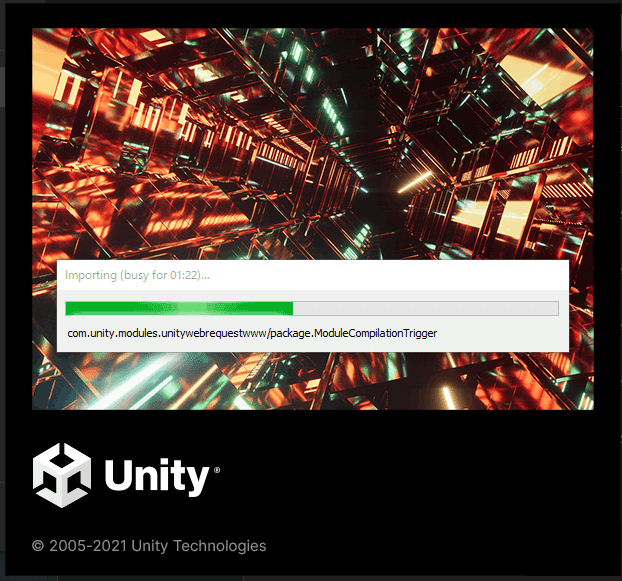
何をインポートしているようだけど、結構かかってる。しばし待つ…
Unityは起動したけどなにか出てきた
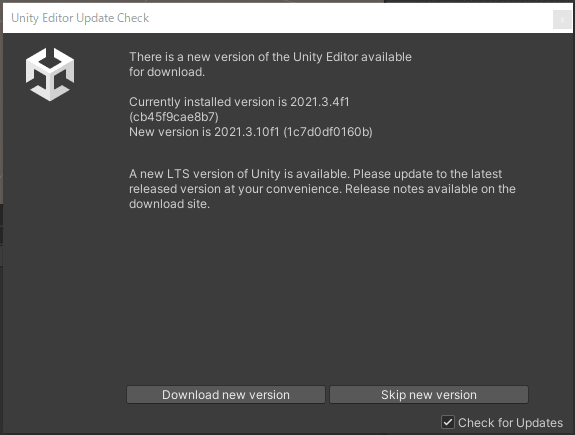
バージョンの話をしているみたいだけど、英語わからんな自分はとりあえずDeepLを頼るのです!
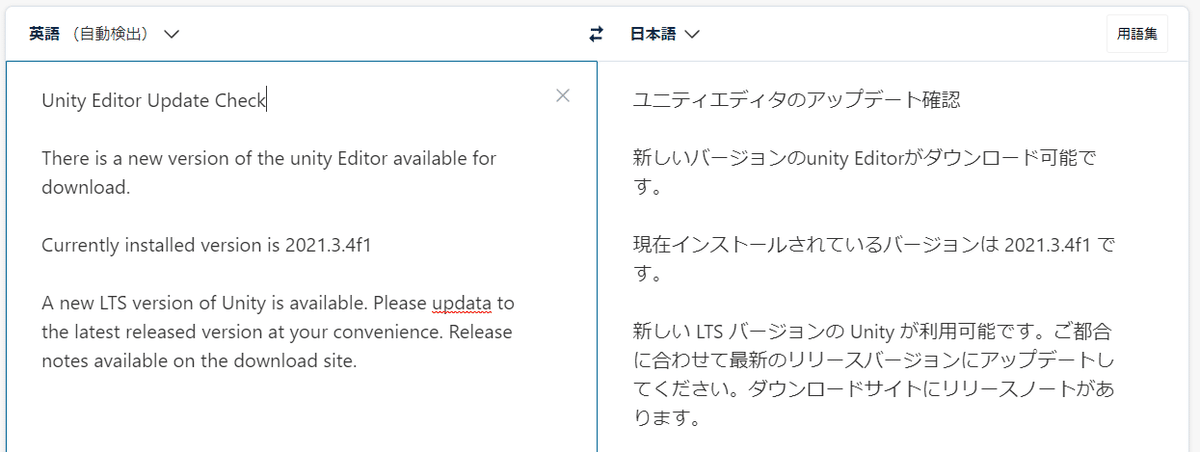
あーなるほど、2021.3.10f1がありますよってことね。
とはいえ、clusterの指定が2021.3.4f1なので、ここは無視してもよさそう。
というわけで「Skip new version」をぽち。
無事Unityが起動された!…が
…動画の画面とだいぶ違うぞ?
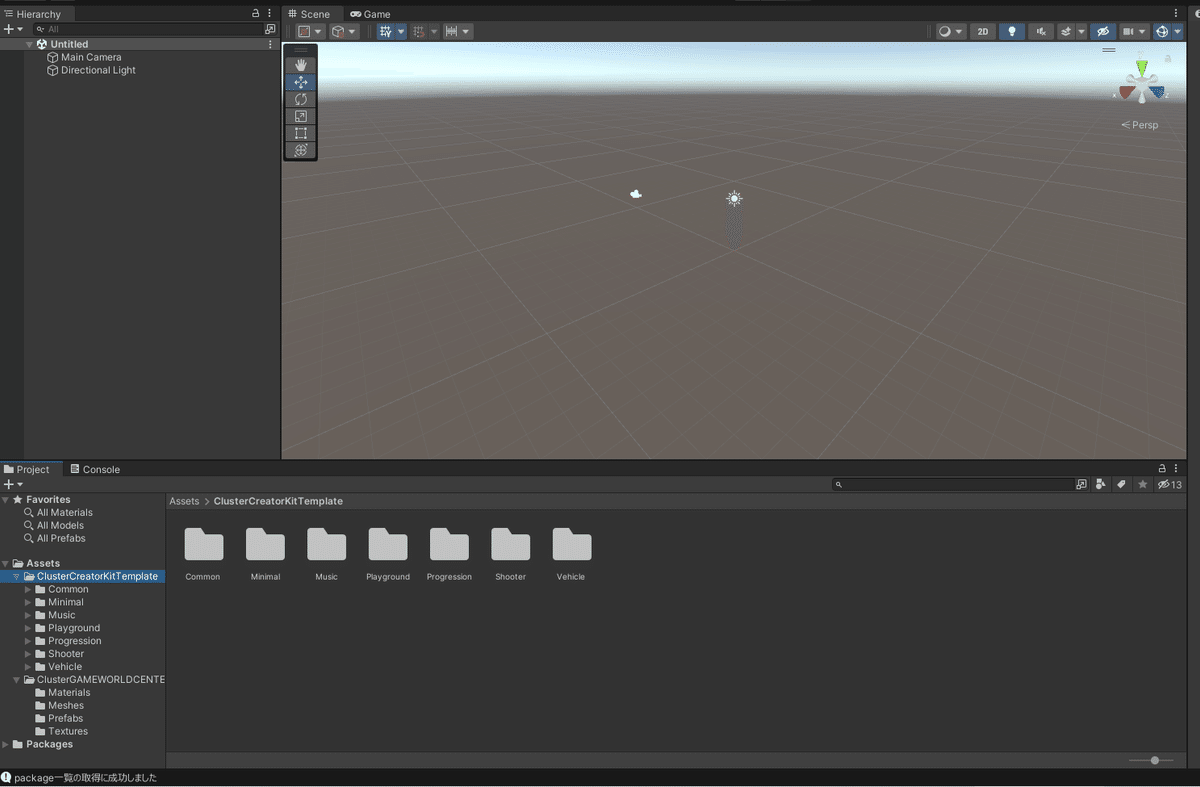
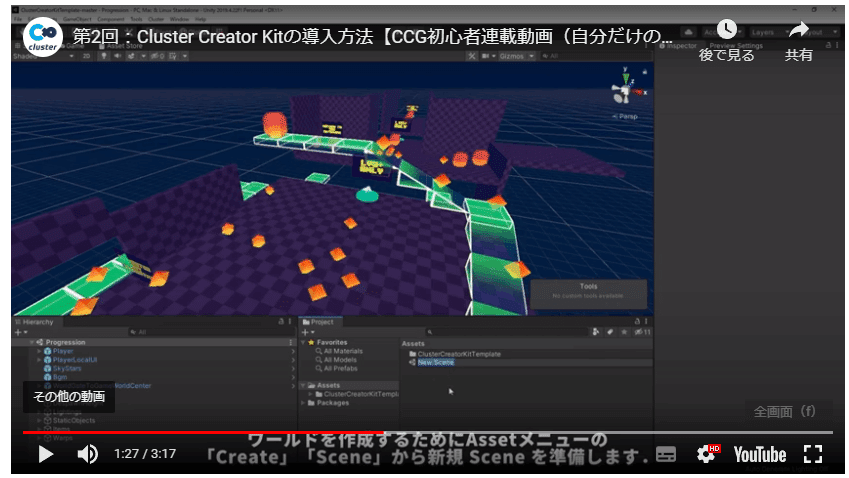
…まあ、そういうこともある。
指示では「Assets>Create>Scene>」を選択しろとのことなので、指定通りにしてみる。
動画もシーンを作って開いた後は空のスペースになった。これでいい感じっぽい?
欲を言えば、Unityわかんない人はシーンの開き方もよくわからないのでダブルクリックとかの操作系が画面のどこかに出てくれればいいな~とか(ごめん…戯言)
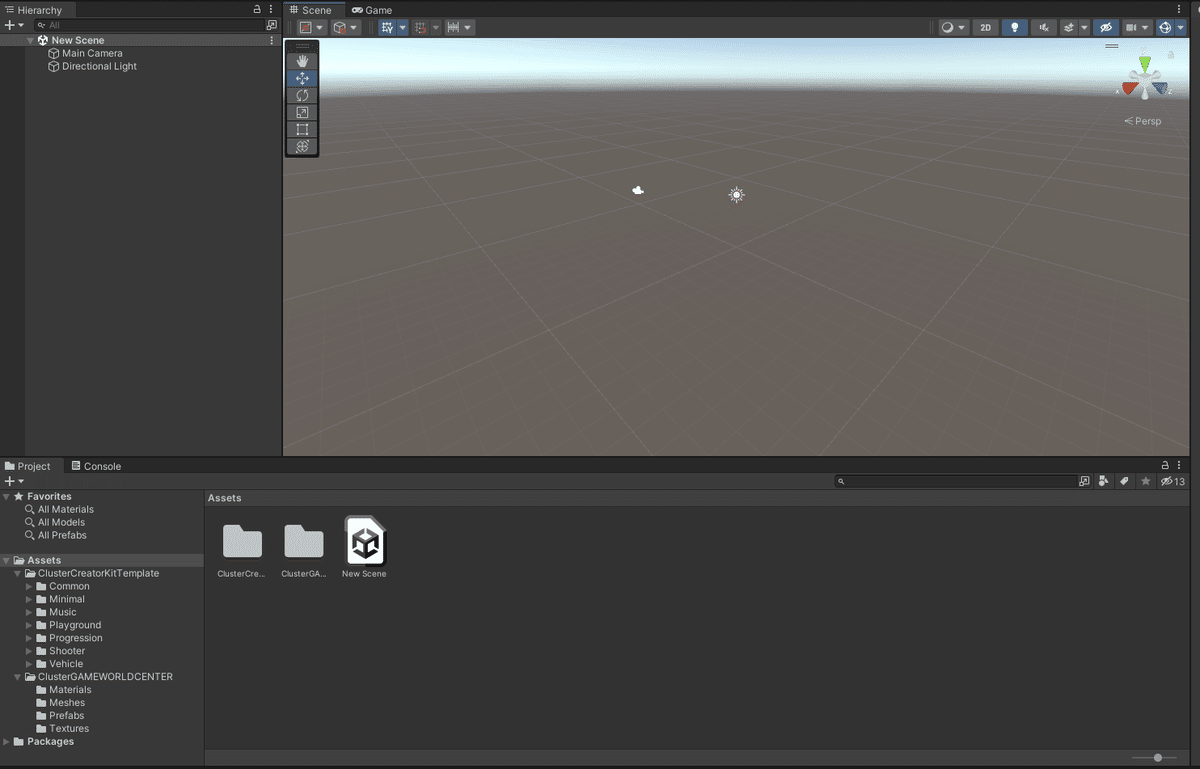
と、いうわけでここからが本格的な作業になるっぽい。
のでいったん記事を閉じて続きは次回にすることにします!
(思ったより導入が長くなってしまったので)
動画の途中という中途半端なところですが、ここから本腰入れて頑張ります!
いいなと思ったら応援しよう!

